威联通QBITTORRENT套件添加JACKETT插件
首先,发表一下3年使用威联通的经验总结,在NAS正常运行的情况下,如果没有感觉任何问题,千万不要急着升级。一定要过段时间看一下相关评论再去考虑,因为威联通的升级有时候很奇怪的,反向升级有的(例如QTS5.0去掉了USB打印机的支持),部分套件功能不正常(例如QVPN里面的OPENVPN连接不了)。
这次主要讲的是QTS升级到5.1.1后,QBITTORRENT升级到4.6后,搜索插件失效后的修复。因为我是同时升级的,所以不知道搜索插件失效具体是QTS升级问题,还是套件升级的问题。反正经过周末两天的折腾,搞好了,这里算是做个笔记,也给大家参考。
======================================================================
顺带一提,应用商店HTTPS://QNAPCLUB.EU用不了,反正经常刷不出来。
现在改用https://www.myqnap.org/repo.xml。
这两个应用商店的内容不共用。意思就是假如QNAPCLUB商店里面下载安装了QB,在MYQNAP商店里面的QB还是显示未安装的。
至于为何不用DOCKER的QB?DOCKER的QB版本有几个,有增强版版,中国版等,据说还能后台自动更新。而且我试过,访问不了WEBUI,最后放弃了。
======================================================================
首先,DOCKER里面配置好JACKETT和FLARESOLRR,具体参考站内的文章。
https://post.smzdm.com/p/a602mo6e/
我曾经也按照这个文章部署过NASTOOLS,因为没有追剧的需求,所以就删了。我用的是QB+JACKETT+ATV+INFUSE,下载后INFUSE直接就刮削好了,还漂亮,省心。
部署DOCKER过程中,有几个地方要注意的:
1. 不知道从哪个版本的CONTAINER STATION开始,搜索应用后,直接按“部署”是选择不了版本号的,如下图。
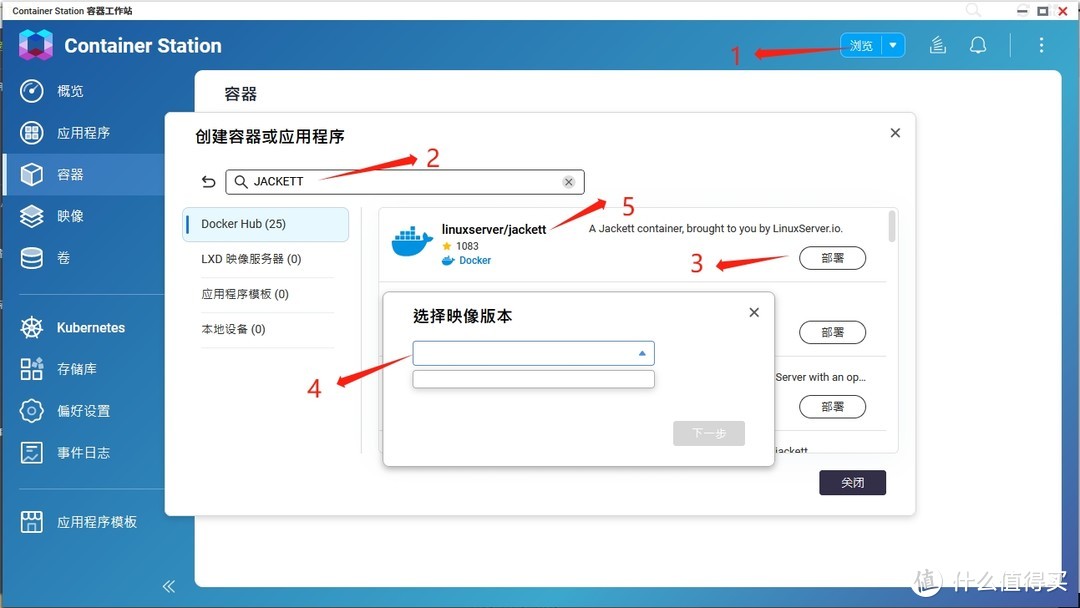 正常按照这个顺序来部署
正常按照这个顺序来部署解决方法就是把上图“5”的映像全称复制,再创建容器。
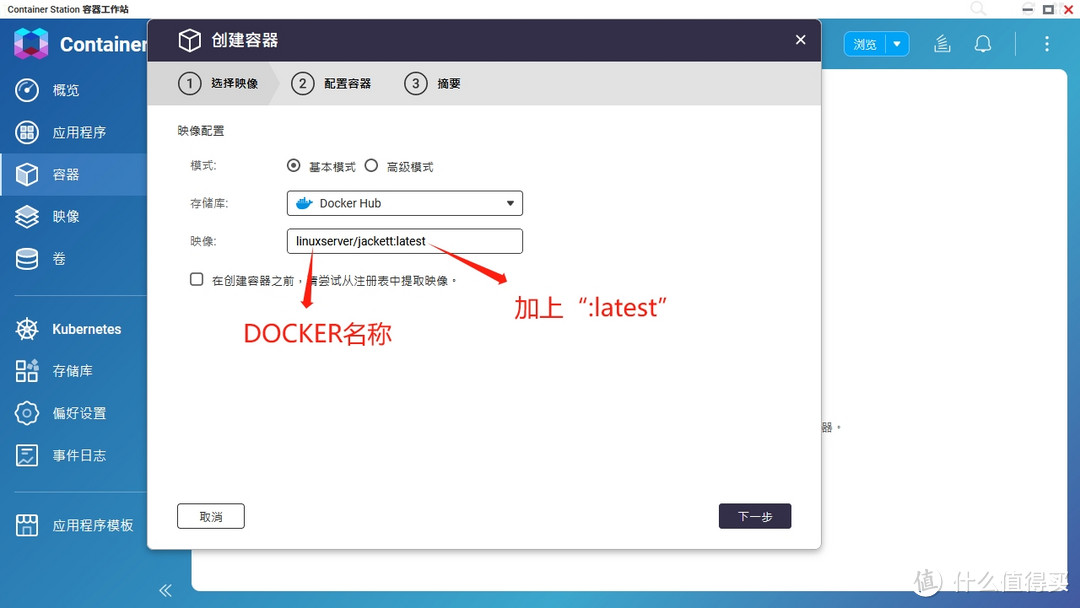 映像名称:LATEST
映像名称:LATEST如上图,映像栏输入刚刚复制的映像全称加上“:latest”,再下一步就可以部署了。
2. JACKETT的配置文件必须绑定装载主机路径,不然NAS重启后配置会失效,就是INDEX没了,API KEY变了。
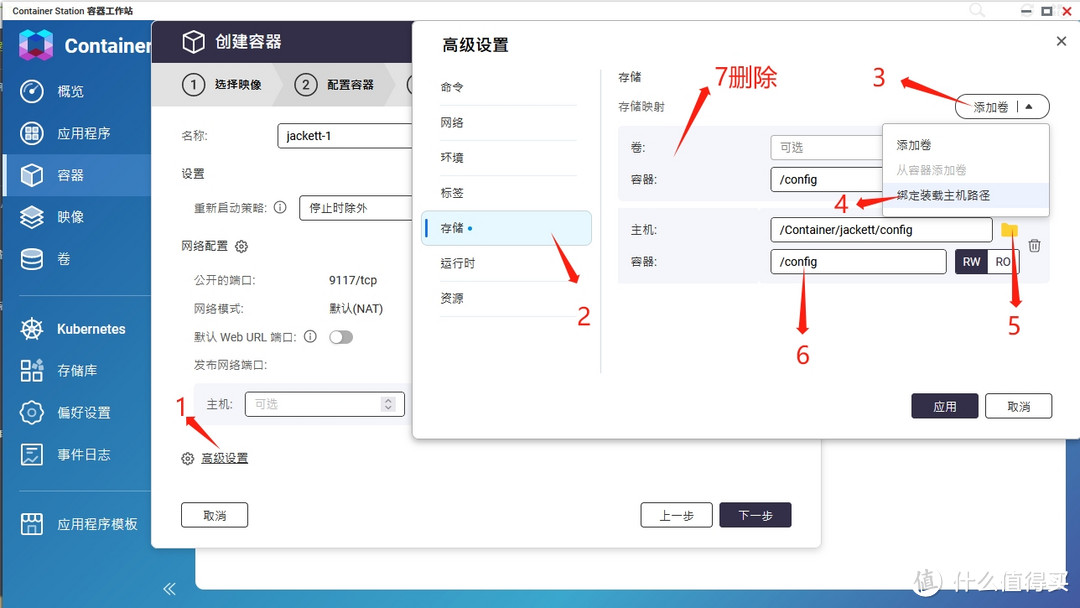 绑定装载主机路径
绑定装载主机路径第5步点选本机你建好的目录就可以了,第6步按照按照这里写的,第7步把原来的映射删了,接着应用,进入下一步部署就完成了。
3. FLARESOLVERR可装可不装,据说能提高搜索效率
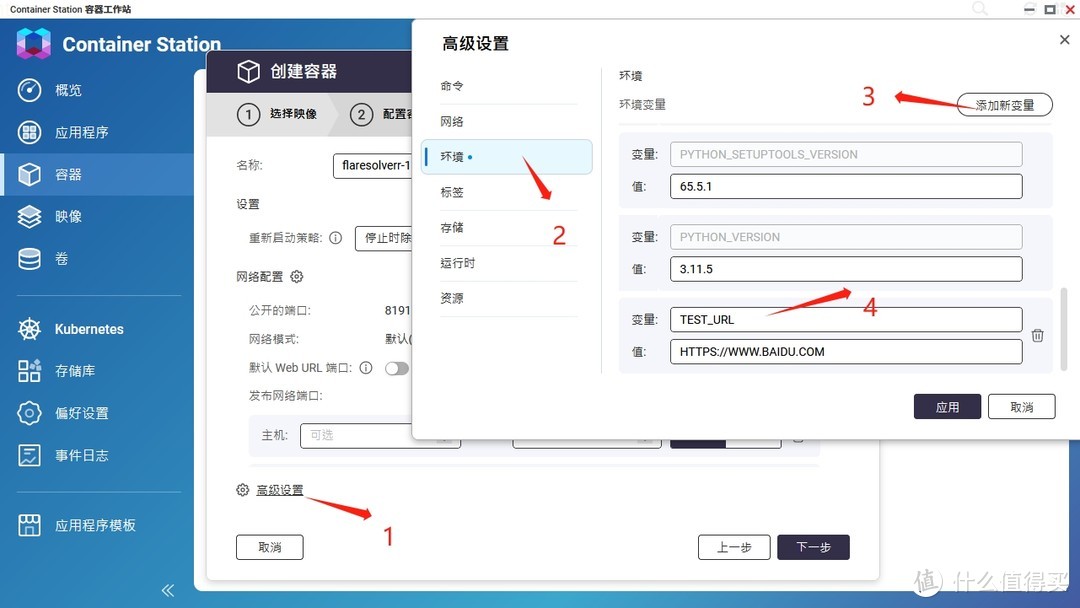 部署FLARESOLVERR的要添加这个变量
部署FLARESOLVERR的要添加这个变量上年我部署NASTOOLS的时候,添加这个变量是没用的,要添加代理才能正常运作。但是前天添加这个变量是可以的,FLARESOLVERR可以正常运作。
具体JACKETT设置,还有FLARESOLVERR添加到JACKETT,这里就不详说了。可以参考站内文章,威联通和群晖部署是差不多的。
https://post.smzdm.com/p/awkk9k2m/
======================================================================
完成上面的部署后,就开始进入主题,QB套件里面添加JACKETT插件。
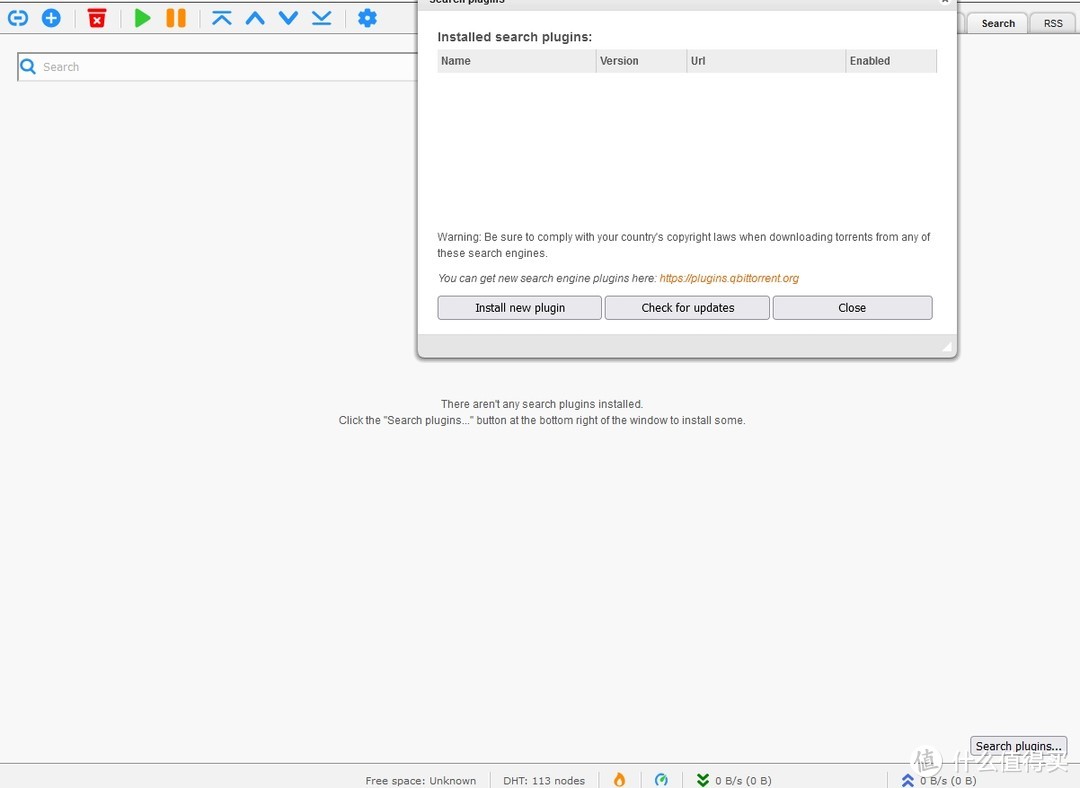 威联通的QB搜索页
威联通的QB搜索页我手上两台威联通的nas,安装QB套件后,搜索页都是这样的,提示没有搜索插件。在这个页面里无论用URL安装插件,还是更新,都不会有任何反应的。
1. 安装PYTHON3
应用商店QNAP STORE里安装就可以,QB插件必备。安装后QB重启一下。
2. 打开NAS的SSH
控制台》网络和文件服务》telnet/ssh,勾选“允许SSH连接”,应用。
3. MACOS用终端,WIN用cmd和WINSCP
4. 下载JACKETT插件
在QB搜索页面里,有个GITHUB的链接,到里面去下载JACKETT的插件。是下载插件,文件名是JACKETT.PY
5. 准备JACKETT配置文件
新建一个TXT文件,粘贴以下内容
{
"api_key": "YOUR_API_KEY_HERE",
"url": "http://yourserverip:9117",
"tracker_first": false,
"thread_count": 20
}
将YOUR_API_KEY_HERE,改成JACKETT的API KEY
将yoursererip:9117,改成JACKETT的ip和端口
保存后,将文件后缀改为json,就是文件名改为jackett.json
6. 在QB运行状态下SSH登录,命令行注意大小写
用MAC终端或者WIN的CMD输入命令行
#登录
ssh 用户名@ip地址
#返回根目录
cd /
#进入QB的目录
cd opt/qBittorrent/
#修改qBittorrent.sh
vi qBittorrent.sh
#按“i”,进入编辑模式。
将
export PATH=/opt/QPython3/bin:$PATH
export PYTHON=/opt/QPython3/bin/python3
改为
export PATH=/opt/python3/bin:$PATH
export PYTHON=/opt/python3/bin/python3
按ESC退出编辑模式,按“:”,输入“wq!”保存退出。
======================================================================
使用WINSCP更改qBittorrent.sh,QB直接就挂了,要重装!不信邪的可以按以下步骤试试。反正我两台机都这个情况。
而且,这个方式更改后,QB是重启不了的。意思是就算停止了QB,QB的WEBUI依然能打开的!所以根本就没停止过!重启NAS后,QB就用不了了,下面的目录都没有了,所以根本就不知道怎么还原qBittorrent.sh,要重装。
反正我不是程序员,啥都不会,上面用命令行改的几个字母,我研究了几个小时。高手不要见笑。
WINSCP的话打开下图这个目录。
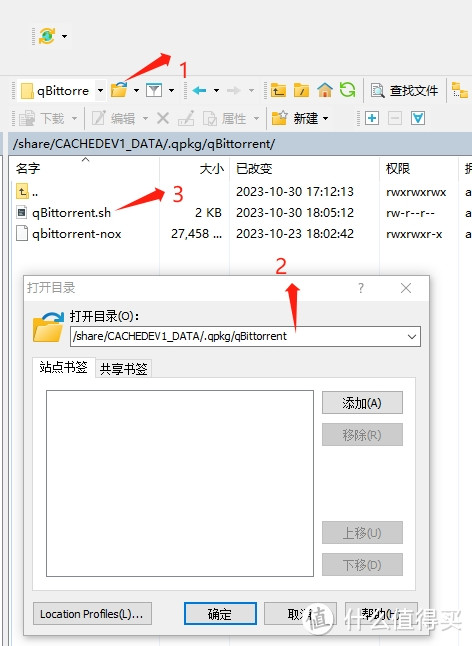 qBittorrent.sh位置
qBittorrent.sh位置如果安装路径不同的话,按下图依次打开文件夹,就能看到qBittorrrent
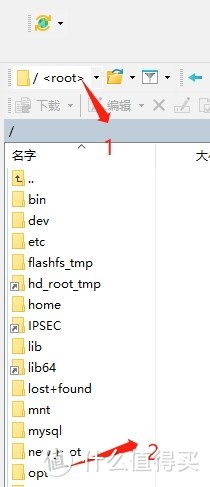
用内部编辑器,按上面内容修改。保存后会提示删除原文件再新建,选择“删除”。
=========================================================================
7. 上传JACKETT插件和配置文件
用WINSCP打开上一步的目录,在目录后面添加“.local/share/qBittorrent/nova3/engines”
没有nova3和engines目录的,直接新建就好了。
将前面准备好的jackett.py和jackett.json上次到这个目录。
8. 重启QB
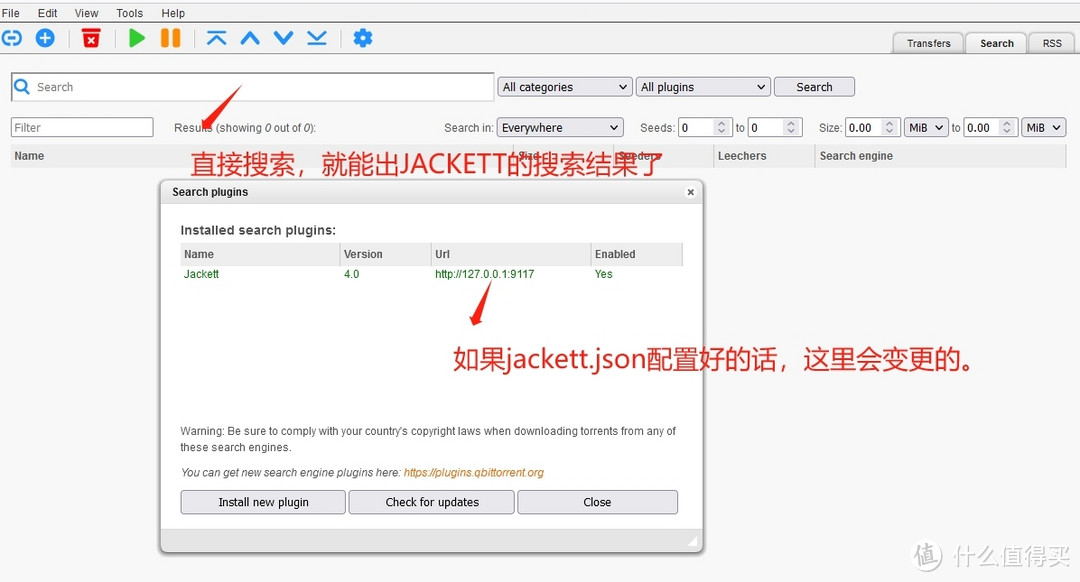 终于能用了
终于能用了9. 记得把NAS的SSH关闭了!
总结一下,还是那句话,NAS用着没问题的,不要急着更新,尤其是一些功能上的更新。这篇记录是为了解决这个问题,查找了很多网上文章的总结。现在回看网上的解决方案,都没有错的,只是没有写出具体的操作。例如修改qBittorrent.sh,很多人说没效果,的确用WINSCP确实会出问题,但是用命令行又没问题。希望这篇文章对热爱折腾的各位有帮助。
谢谢观看!
作者声明本文无利益相关,欢迎值友理性交流,和谐讨论~

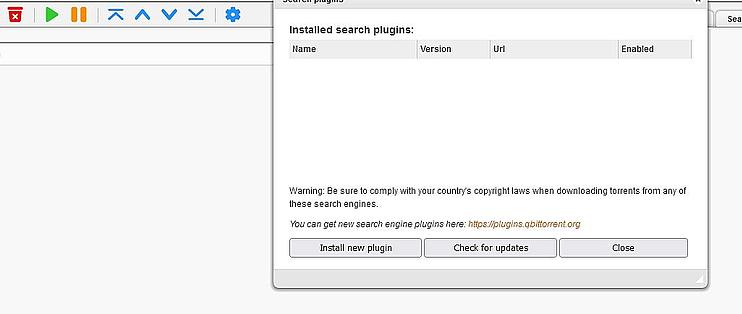



























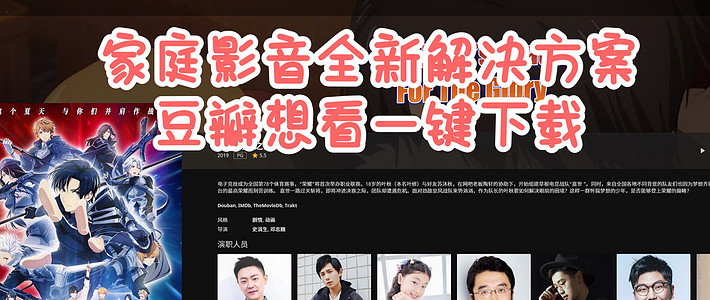


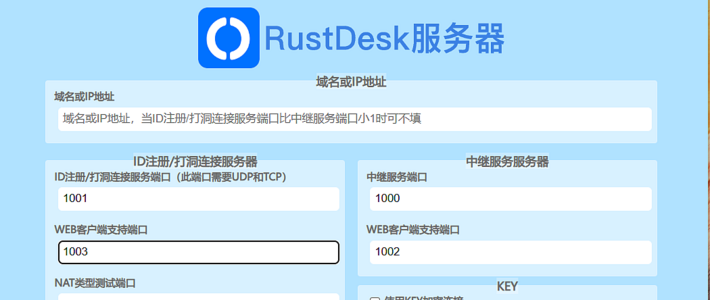
















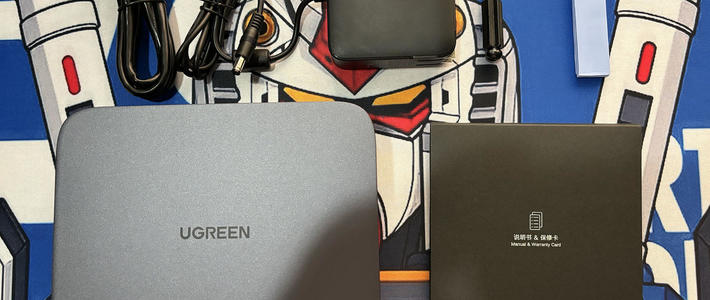

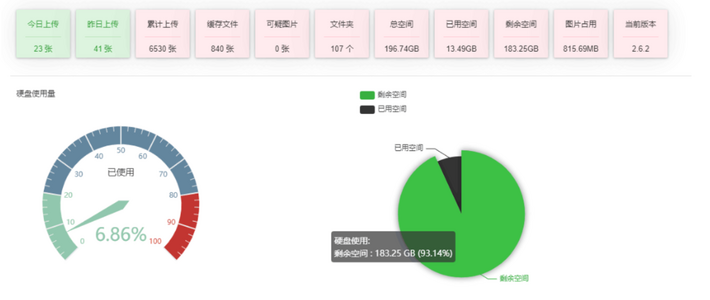






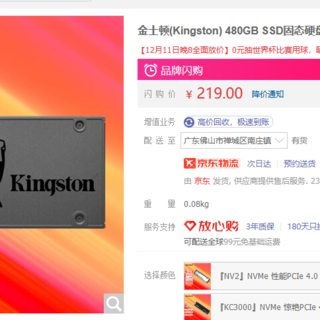






























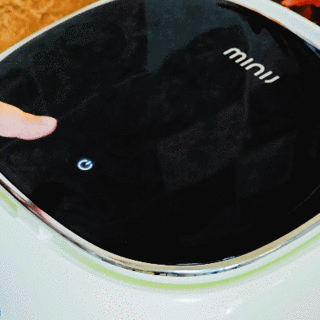


风随天驿
校验提示文案
啦啦我最那啥
校验提示文案
啦啦我最那啥
校验提示文案
风随天驿
校验提示文案